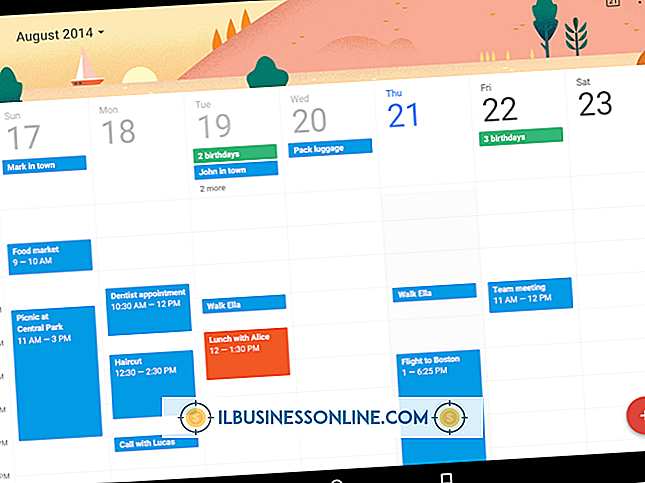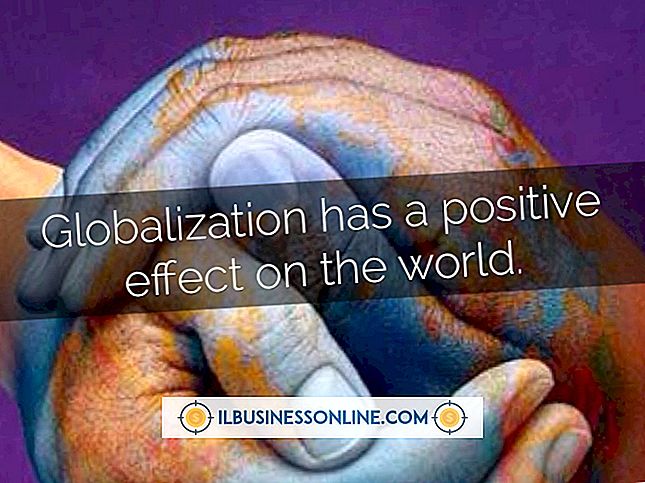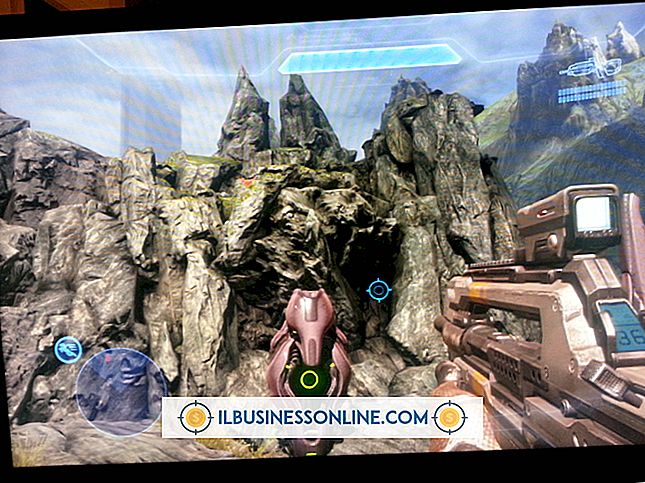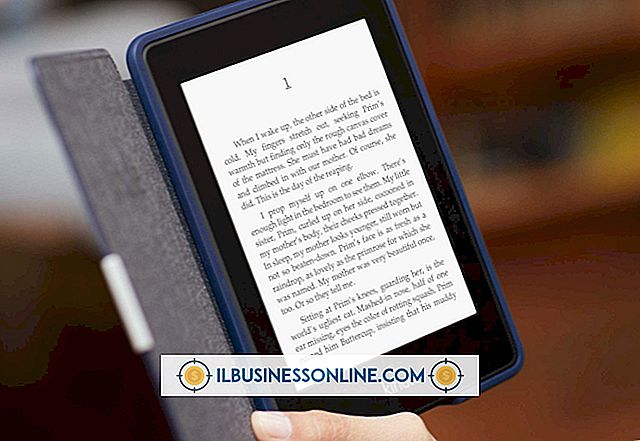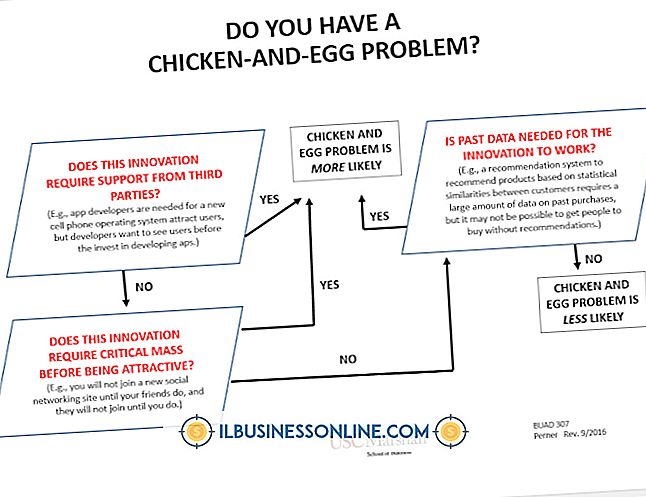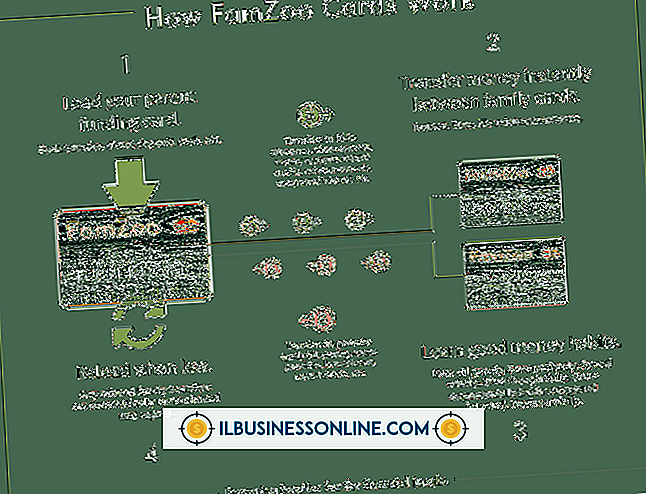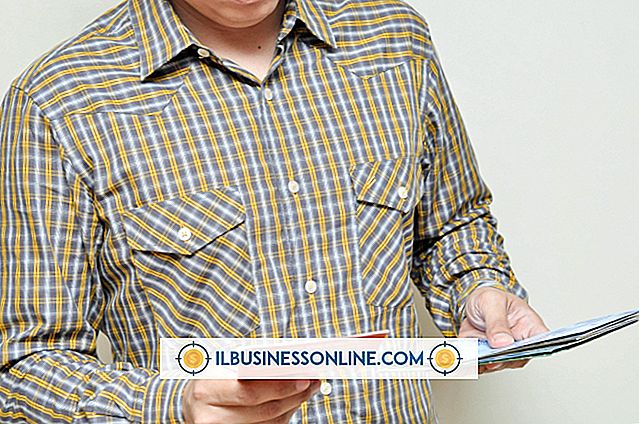Palm OS Takvimini Google Takvim’e Aktarma

Ticari etkinliklerinizi veya müşterilerle toplantılarınızı takip etmek için daha önce bir Palm el cihazı kullandıysanız, takvim verileriniz PC'nizde Palm Desktop uygulamasında saklanır. Takvim verilerini Google Takvim hesabınıza geçirmek için, önce virgülle ayrılmış değerde veya CSV biçiminde Palm Desktop’tan dışa aktarmalısınız. Veriler Google Takvim’e girdikten sonra, modern akıllı telefonunuz veya tabletinizle senkronize edebilirsiniz.
1.
PC'nizde Palm Desktop uygulamasını başlatın.
2.
Ekranın sağ üst köşesindeki Kullanıcı menüsünü açın ve takvim verilerinizi içeren kullanıcı adını seçin.
3.
Pencerenin üstündeki "Tarih Kitabı" simgesine tıklayın.
4.
"Dosya" menüsünü tıklayın ve "Ver" i seçin.
5.
Dışa aktarılan verileri masaüstünüze kaydetmeyi seçin ve dosya türünü CSV olarak ayarlayın. "Dışa Aktar" ı tıklayın.
6.
Bir Web tarayıcısı açın, Google Takvim sayfasına gidin (Kaynaklara bakın) ve Google kimlik bilgilerinizle giriş yapın.
7.
Diğer Takvimler'in yanındaki "aşağı ok" simgesini tıklayın ve "Takvimi Al" ı tıklayın.
8.
"Dosya Seç" i tıklayın, masaüstünüzdeki CSV dosyasını vurgulayın ve "Aç" ı seçin.
9.
Palm verilerini kaydetmek istediğiniz Google takvimini seçin ve "İçe Aktar" düğmesini tıklayın.
Gerekenler
- Windows XP veya daha yenisini çalıştıran bilgisayar